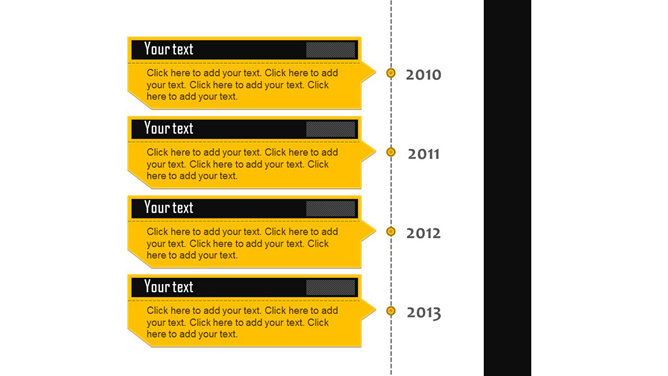相信小伙伴们都知道,通常情况下我们的PPT演示文稿的菜单栏是红色的,工具栏是白色的,如果我们想要更加个性化的皮肤颜色,我们可以点击设置PPT演示文稿的主题颜色。那小伙伴们知道PPT演示文稿中怎么更换主题颜色吗,其实更换方法是的非常简单的。我们首先点击打开PPT演示文稿,接着点击界面左上角的“文件”,接着在新打开的页面左下角点击“选项”,进入“PowerPoint
选项”窗口后,点击“常规”,点击“office
主题”处的下拉箭头,点击“深灰色”或“白色”,接着点击“确定”,回到编辑页面后,可以看到我们的PPT演示文稿已经成功更换主题颜色了。接下来,小编就来给打击介绍具体的操作步骤了,感兴趣的小伙伴们快来一起往下看看吧!
操作步骤
第一步:打开PPT演示文稿,点击界面左上角的“文件”;
第二步:接着在新打开的页面中点击“选项”;
第三步:进入“PowerPoint 选项”窗口后,点击“常规”,在“office
主题”处,点击下拉箭头,选择“深灰色”或“白色”,点击“确定”;
第四步:可以看到,我们的PPT皮肤颜色已经成功更换了。
以上就是PPT演示文稿中更换皮肤颜色的方法教程的全部内容了。在选项窗口的常规栏下,我们还可以设置用户名,缩写,用户界面选项等,小伙伴们可以按需进行设置。